Git
在Git命令行中执行下面命令:
设置基本信息
- 设置用户信息
- git config --global user.name “昵称”
- git config --global user.email "邮箱”
- 查看配置信息
- git config --list
获取Git仓库
- 获取Git仓库常用两种方式
- 在本地初始化一个Git仓库(不常用)
- 获取Git仓库-在本地初始化Git仓库 -->步骤如下:
- 1.在任意目录下创建一个空目录(例如repo1)作为我们的本地Git仓库
- 2.进入这个目录中,点击右键打开Git bash窗口
- 3.执行命令git initi
- 从远程仓库克隆(常用)
- 可以通过Git提供的命令从远程仓库进行克隆,将远程仓库克隆到本地命令形式:
- git clone远程Git仓库地址
Git 工作区 暂存区 版本库概念
- 版本库: 前面看到的.git隐藏文件夹就是版本库,版本库中存储了很多配置信息、日志信息和文件版本信息等
- 工作区:包含.git文件夹的目录就是工作区,也称为工作目录,主要用于存放开发的代码
- 暂存区:.git文件夹中有很多文件,其中有一个索引(index)文件就是暂存区,也可以叫做stage。暂存区是一个临时保存修改

工作状态
Git工作区中的文件存在两种状态:
- untracked未跟踪(未被纳入版本控制)
- tracked已跟踪(被纳入版本控制)
- 1 ) Unmodified未修改状态
- 2)Modified已修改状态
- 3 ) Staged已暂存状态
注意:这些文件的状态会随着我们执行Git的命令发生变化
- 查看状态 git status
- 将文件的修改加入暂存区 git add 文件名
- 将暂存区的文件取消暂存或者是切换到指定版本 git reset
- 将暂存区的文件修改提交到版本库重要 git commit -m “日志内容*”
- 如果有冲突报错fatal:.annot do a partial commit during a merge 并且解决了之后可以在此基础后面加 -i
- 查看日志 git log
远程仓库操作
- 查看远程仓库 git remote -v
- 添加远程仓库 git remote add shortname 别名 远程地址
- 从远程仓库克隆 git clone 远程地址
- 从远程仓库拉取 git pull 远程仓库别名 分支
- 推送到远程仓库 git push 远程仓库别名 分支
注意:如果当前本地仓库不是从远程仓库克隆,而是本地创建的仓库,并且仓库中存在文件,此时再从远程仓库拉取文件的时候会报错( fatal: refusing to merge unrelated histories )
解决此问题可以在git pull命令后加入参数 --allow-unrelated-histories
分支操作
分支是Git使用过程中非常重要的概念。使用分支意味着你可以把你的工作从开发主线上分离开来,以免影响开发主线。同一个仓库可以有多个分支,各个分支相互独立,互不干扰。
通过git init命令创建本地仓库时默认会创建一个master分支。
- 查看分支
- 列出所有分支git branch
- 列出所有远程分支git branch -r
- 列出所有本地分支和远程分支git branch -a
- 创建分支 git branch [name]
- 切换分支 git checkout [name]
- 推送至远程仓库分支 git push [shortName] [name]
- 合并分支 git merge [name]
标签分类
Git中的标签,指的是某个分支某个特定时间点的状态。通过标签,可以很方便的切换到标记时的状态。比较有代表性的是人们会使用这个功能来标记发布结点(v1.0 、v1.2等)
- 列出已有的标签 git tag
- 创建标签 git tag [name]
- 将标签推送至远程仓库 git push [shortName] [name]
- 检出标签 git checkout -b [branch] [name]
Idea中使用
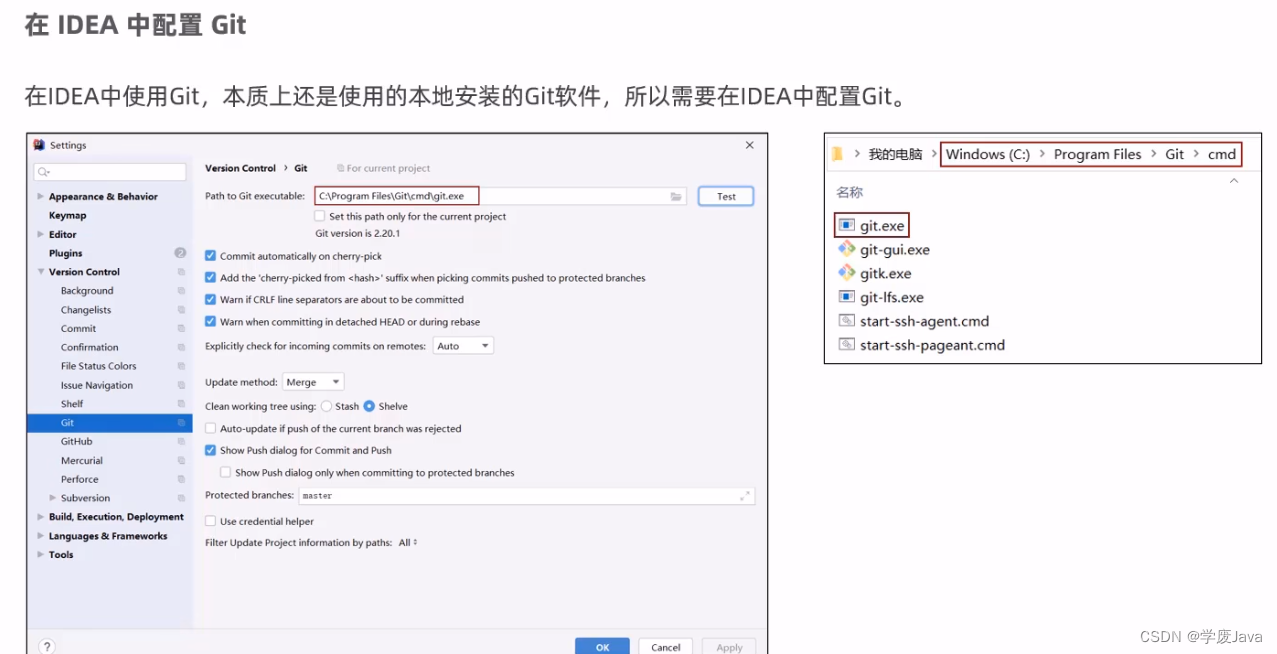
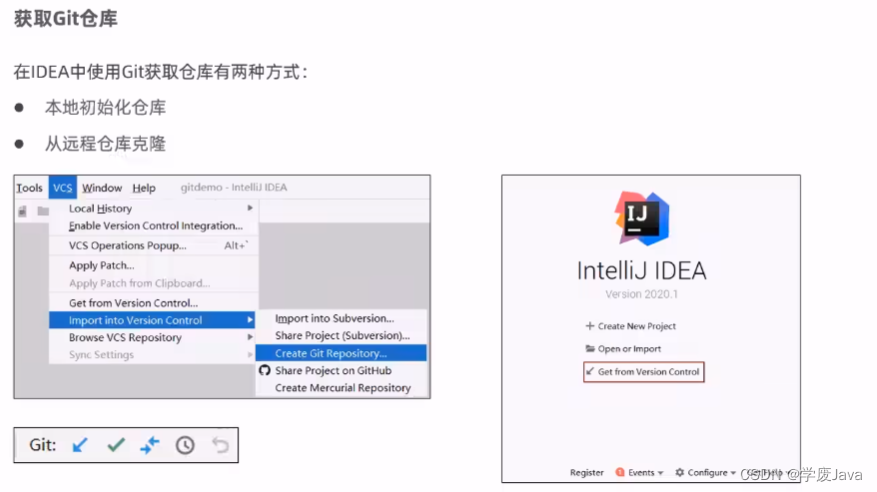
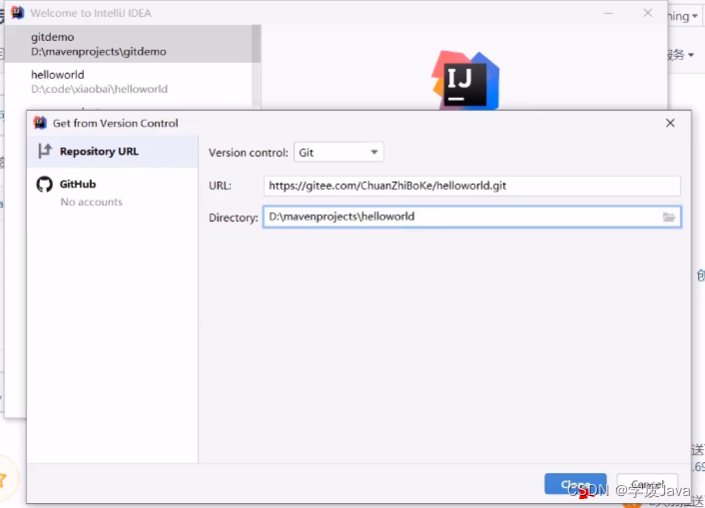
- 当你完成远程仓库时在创建Java类或者文件时会提示如下: (放入到暂存区)
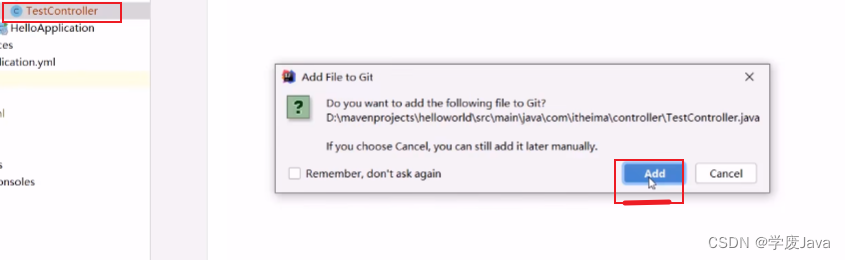
- 如果点的是Cancel的时候文件是红色,此时需要手动放入到暂存区
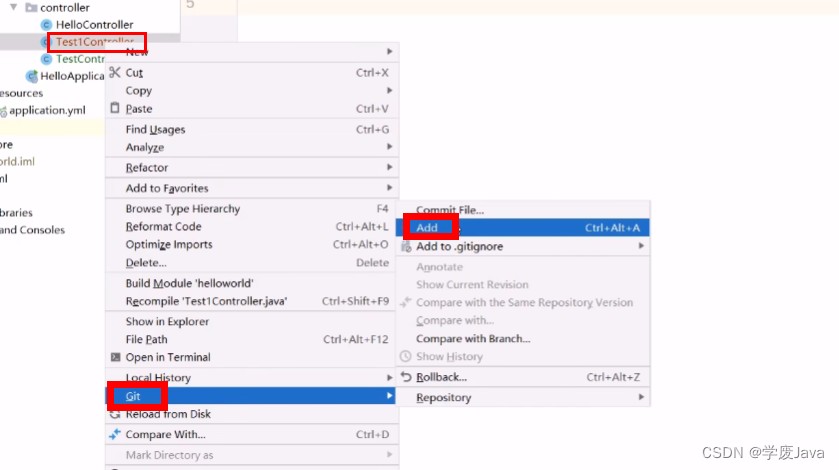
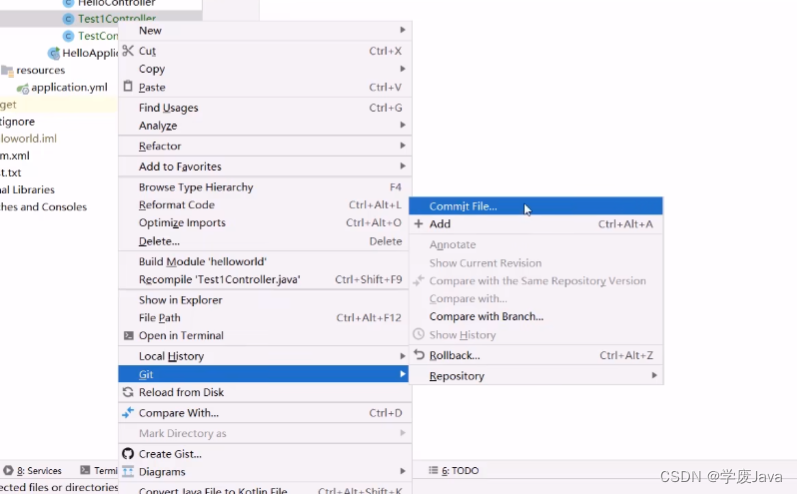
- 提交文件
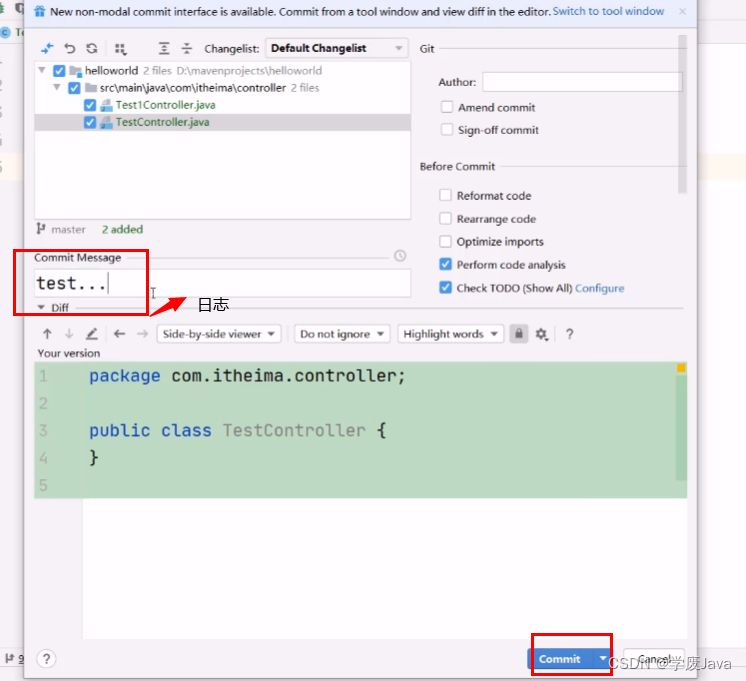
- 快捷方式
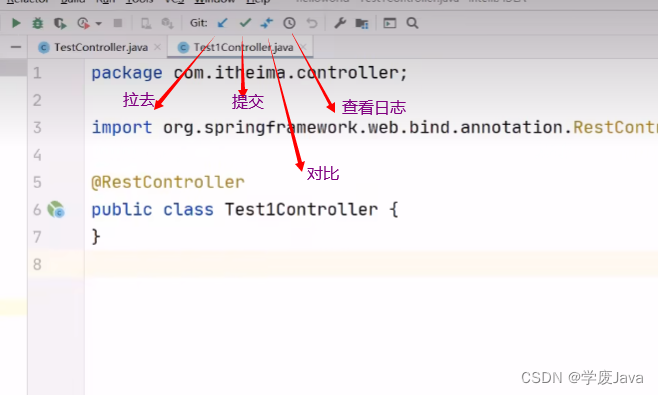
查看远程仓库
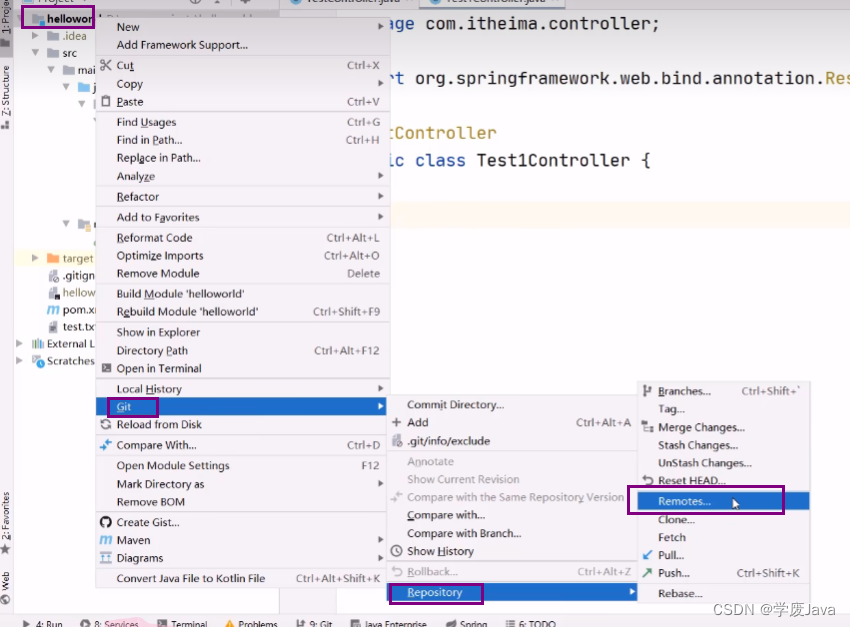
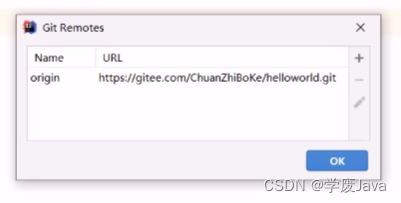
- +添加新的远程仓库
- -断开该远程仓库
推送到远程仓库(提交并且推送)
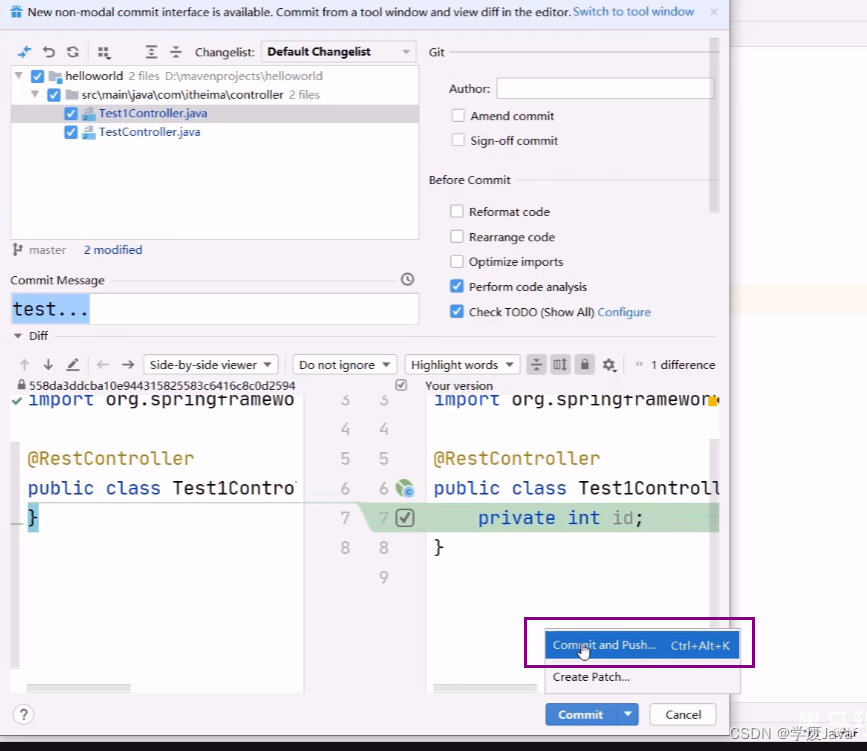
分支操作
- 查看分支
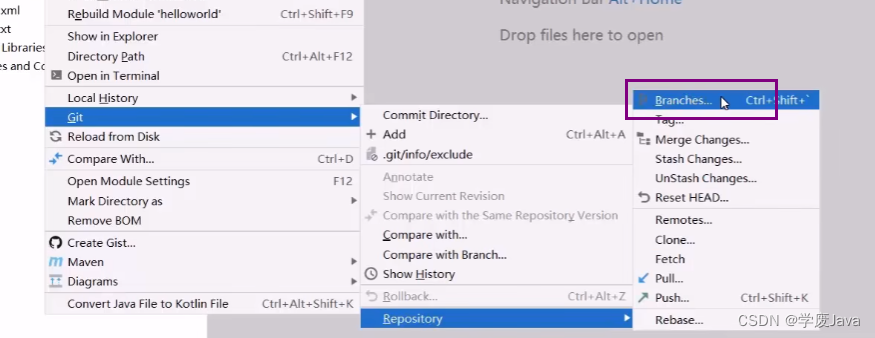
- 创建分支
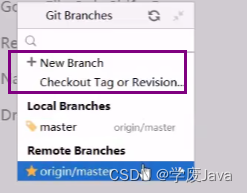
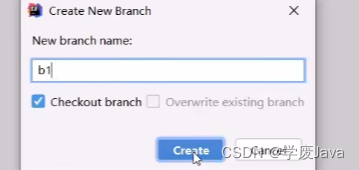
- 推送分支

- 合并分支
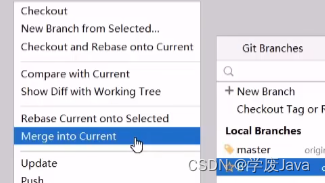
注意:在合并分支时,是将b1合并到master分支,此时应该在所属master上对b1进行合并





















 7554
7554











 被折叠的 条评论
为什么被折叠?
被折叠的 条评论
为什么被折叠?










